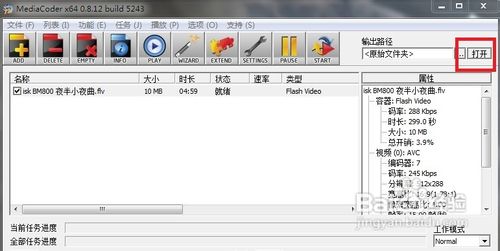1、打开MediaCoder,看到主界面的,首先要添加自己需要分离音频的视频文件,点击“ADD”按钮

2、添加好文件以后,看到下面的控制选项卡,先点击“视频”这个选项卡
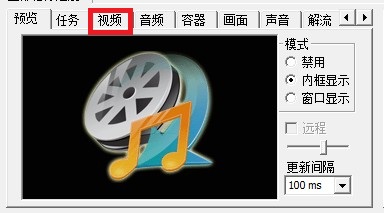
3、由于我们要做的是提取视频中的音频,把视频下的“启用”的勾取消掉,这样转码的时候就会忽略视频了
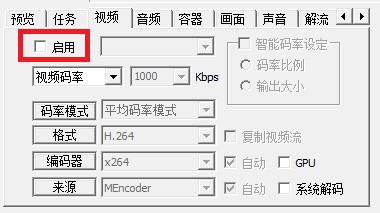
4、再转到”音频“选项卡,声道选择”Stereo“,不管源文件是多少声道的,增益可以考虑选上,如果源文件的音频比较弱的话
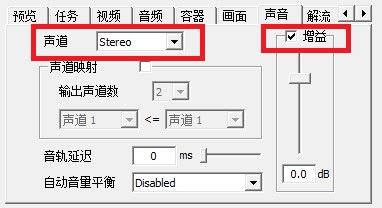
5、设置完成,回到主界面,点击”START“就开始提取音频的任务了

6、任务提示完成之后,点击主界面上方的”打开“,就可以打开目录找到提取出来的音频文件